안녕하세요
테너쉐어 입니다.
WWDC(세계개발자회의) 2022에서, 애플은 운영체제에 추가할 몇 가지 새로운 기능을 발표했습니다. 주목할 만한 발표 중 하나는 iOS 16과 iPadOS 16입니다. 이 소식을 듣고 아이패드 사용자들은 가장 먼저 iPadOS 16 베타를 어디서 어떻게 다운로드하고 설치할 수 있을지 궁금해할 것입니다.
이 가이드에서는 iPadOS 16을 다운로드 하고 설치하는 두 가지 방법을 소개합니다. 준비됐나요?
개발자 계정 없이 iPadOS 16 다운로드 및 설치
iPadOS 16 베타 버전은 문제와 버그를 확인할 용도로 현재 개발자 커뮤니티에서만 구할 수 있습니다. 즉, 오직 개발자들만이 이를 사용할 수 있음을 의미합니다. 그러나 새로운 iPadOS 16 베타 버전을 미리 사용해 기능을 확인하고 싶다면 개발자 계정을 사용하여 해당 베타 버전을 사용해 볼 수 있습니다.
다행히도, 특정 방법을 통해 iPadOS 16 베타 버전을 다운로드해 iPad에 설치할 수 있습니다. 그러기 위해서는 베타 프로필이 있어야 합니다.
준비 단계: iPadOS 16 베타 다운로드 및 설치 전 아이패드 백업하기
iPadOS 16 베타를 다운로드하여 설치하기 전에 iPad를 백업하는 것이 좋습니다. 소중한 데이터를 안전하게 보관해 두었다가 iPadOS 16 베타를 설치하고 다시 찾아올 수 있습니다. iPad에서 백업을 하는 방법은 다음과 같습니다.
- 설정으로 이동하여 Apple ID를 엽니다.
- 'iCloud'를 누른 다음 'iCloud 백업'을 누릅니다.
- 이제 '지금 백업'을 누르면 백업이 시작됩니다. 몇 분 정도 소요될 수 있습니다.
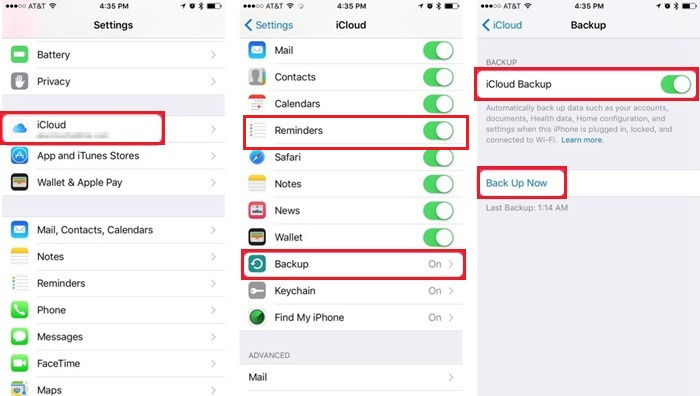
|
iCloud 저장 공간이 가득 찼나요? iCloud 없이도 iPad를 백업하는 방법을 알아보세요.
|
1. 베타 프로파일 다운로드
iPadOS 16 베타 버전을 사용하기 위한 첫 번째 단계는 베타 프로파일을 다운로드하는 것입니다. 베타 프로파일을 다운로드할 수 있는 방법은 다음과 같습니다. 이 비디오 튜토리얼으로 간단히 살펴보세요.
- 브라우저를 베타 프로필이 있는 사이트로 이동하거나 iPadOS 16 베타 프로파일 링크를 복사하여 붙여넣습니다.
- 아래로 스크롤하여 iPadOS 16을 누릅니다.
- '프로파일 다운로드’를 누릅니다. 베타 소프트웨어 프로그램의 잠재적 위험을 나타내는 메시지가 표시됩니다.
- 완료되면 '무시하고 설치!'를 누릅니다. 팝업 창에서 '허용'을 누릅니다.
- 이상입니다. 베타 프로파일이 iOS 기기에 다운로드됩니다.
2. 베타 프로파일 설치
다음 단계에서는 베타 프로파일을 설치합니다. 아래 단계를 따라 설치하세요.
- 설정으로 이동합니다.
- AppleID 아래에 있는 '프로파일이 다운로드됨'을 누릅니다.
- 아이패드에 프로파일을 설치하려면 설치를 세 번 연속으로 누릅니다.
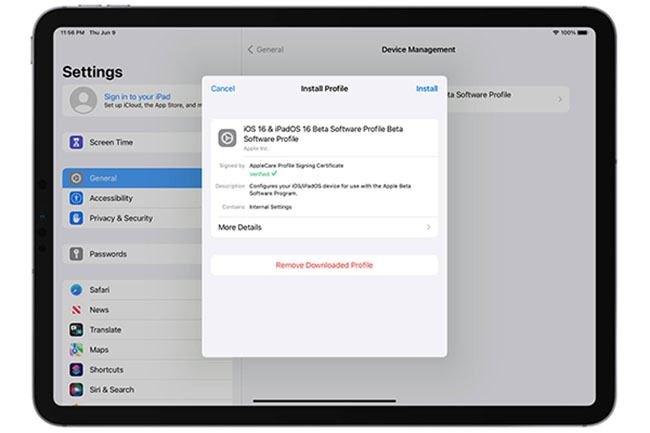
• 베타 프로파일을 설치한 뒤에는 iOS 기기가 다시 시작됩니다.
3. 베타 펌웨어 다운로드 및 설치
이제 관련 베타 펌웨어의 다운로드 및 설치를 포함한 다음 단계로 넘어갑니다. 단계는 다음과 같습니다.
- 장치가 부팅되면 다시 설정으로 이동합니다.
- 일반을 누른 다음 소프트웨어 업데이트를 누릅니다.
- 몇 초 후면 iPadOS 16 베타 펌웨어가 표시됩니다. '다운로드 및 설치'를 누릅니다. 다운로드하는 데 10분 정도가 소요됩니다.
- 다운로드한 후 '지금 설치'를 누릅니다. 장치가 다시 재부팅됩니다.
- 다시 시작하면 '소프트웨어 업데이트 완료'라는 메시지가 표시됩니다. 이제 AppleID와 암호를 입력합니다. 확인을 위해서는 설정 > 일반 > 정보로 이동합니다. 아이패드에서 iPadOS 16 버전을 사용하고 있음을 확인할 수 있습니다.
iPadOS 16 개발자 베타 다운로드
테스트 목적으로 iPadOS 16 개발자 베타 버전을 다운로드하고 싶다면. 다음 단계를 따라 설치하실 수 있습니다.
- 원하는 브라우저를 열고 developer.apple.com으로 이동합니다.
- 이제 애플 개발자 계정을 사용하여 로그인해야 합니다.
- 왼쪽의 두 줄을 클릭하여 드롭다운 메뉴를 엽니다. 다운로드를 누릅니다.
- iPadOS 16 베타 버전을 찾아 '프로파일 설치'를 누릅니다.
- 다음 단계부터는 기존 방법과 동일합니다.
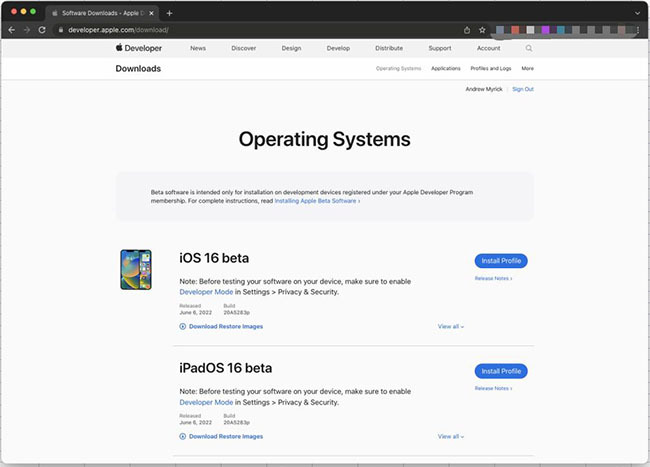
백업 팁: iCloud나 iTunes 없이 아이패드를 백업하는 방법
iCloud는 저장 공간이 제한되어 있기 때문에 이를 사용한 백업은 적합하지 않을 수 있습니다. 더 넓은 저장 공간을 사용하려면, 비용을 지불해야 하죠. 이 문제는 Tenorshare iCareFone(테너쉐어 아이케어폰)을 사용하면 해결됩니다. iCareFone(아이케어폰) 은 iTunes나 iCloud 백업을 할 수 없는 경우 유용합니다. 아이패드의 일부를 선택해 백업할 수 있을 뿐 아니라, 클릭 한 번으로 데이터를 추가, 삭제, 백업할 수 있습니다. 또한 거의 모든 파일 형식을 지원합니다. 또한 iCareFone(아이케어폰)으로 복원한다면 데이터 손실 위험이 없으므로 iCareFone(아이케어폰)을 사용하는 것은 완벽히 안전합니다.
컴퓨터를 사용하여 아이패드를 iCareFone(아이케어폰)으로 백업하는 방법은 다음과 같습니다.
- 먼저 컴퓨터에 iCareFone(아이케어폰)을 다운로드하여 설치해야 합니다. 프로그램을 실행하고 iOS 기기를 컴퓨터에 연결하세요.
- 프로그램 왼쪽에서 ' 백업 & 복원'을 클릭합니다. 컴퓨터에서 백업할 수 있는 모든 파일 유형이 표시됩니다.
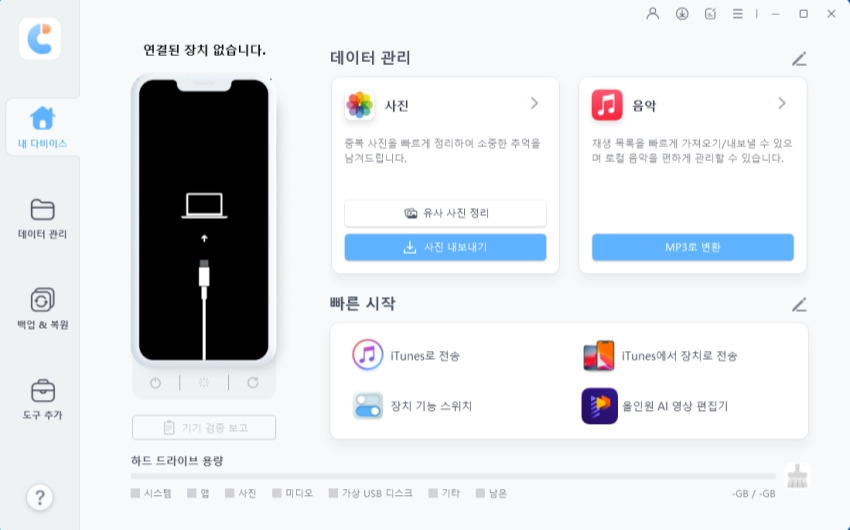
- 파일 선택이 완료되면 '백업'을 클릭합니다. 백업을 완료하는 데까지는 시간이 소요될 수 있습니다.
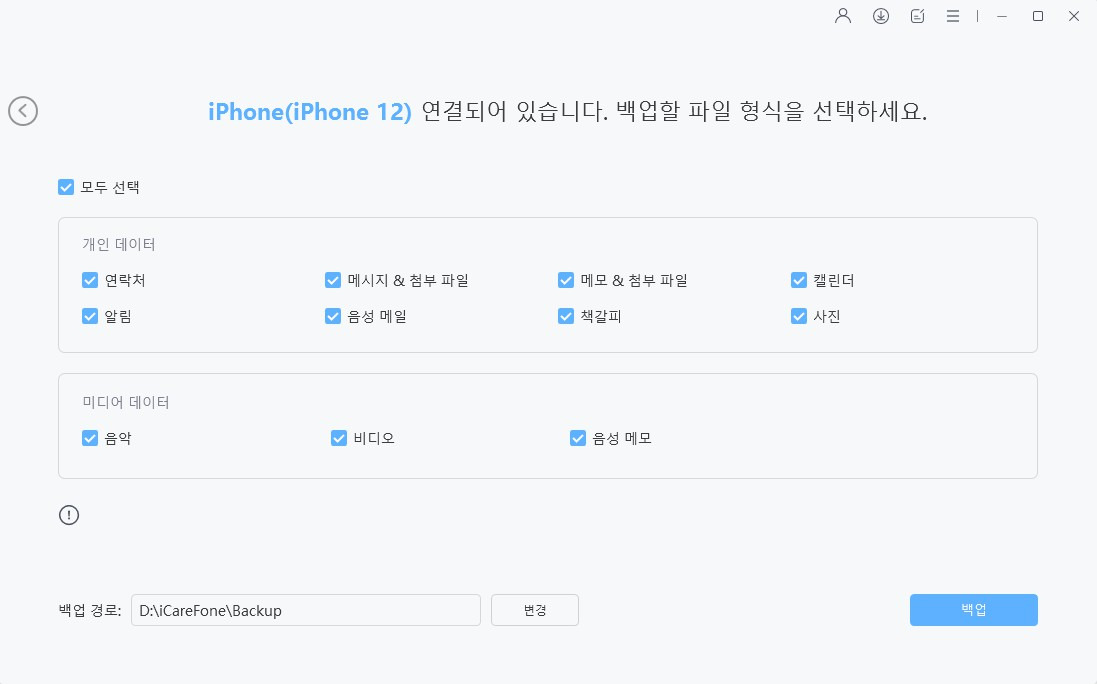
- 'View Backup Data(백업 데이터 보기)'로 이동하여 데이터를 확인할 수 있습니다. 데이터는 안전하게 저장됩니다.
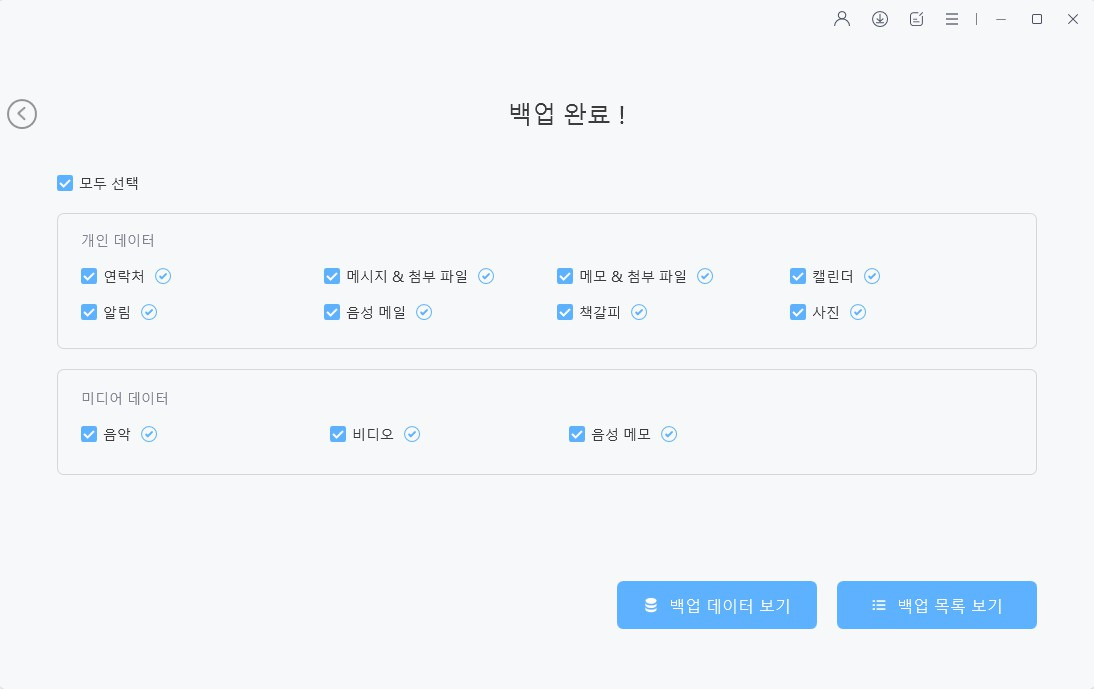
설치 외에 iPadOS 16에 대한 다른 궁금한 사항
Q1. 모든 아이패드에서 iPadOS 15를 사용할 수 있나요?
iPadOS 15는 지난해 9월 20일 출시됐습니다. 현재 아이패드 미니 4 이상, 아이패드 에어 2 이상, 아이패드 5세대 이상과 호환되며, iPadOS 15는 모든 아이패드 프로 모델에서 사용할 수 있습니다.
Q2.iPadOS 16 베타 출시일이 언제인가요?
애플은 2022년 6월 6일 월요일 iPadOS 16 베타 버전을 공개했습니다. WWDC에서 iOS 16이 소개된 직후 발표되었습니다. 해당 버전은 새로운 기능을 테스트하고자 하는 열성 사용자와 테스트 개발자를 위한 것이었습니다.
'아이폰 이슈 해결 꿀팁' 카테고리의 다른 글
| [iOS 18 최신] 아이폰 MDM 무력화 방법 3가지 (1) | 2024.09.18 |
|---|---|
| [2024 최신] 아이폰으로 애플 워치 잠금 해제하기 (0) | 2024.09.18 |
| [2024년] 초기화 없이 애플 아이디 비밀번호 찾기 방법 (0) | 2024.08.29 |
| 2024년 원격으로 아이폰을 잠그고 잠금 해제하는 방법 (2) | 2024.08.27 |
| 아이폰 비밀번호 4자리 변경 방법 (2) | 2024.08.27 |



